EXCEL制作圆形印章的方法
1、打开或新建一个EXCEL文档,点击“插入”---形状---椭圆。
之后,按键盘的Shift键,用鼠标在文档中画出一个适当的正圆形,如图。
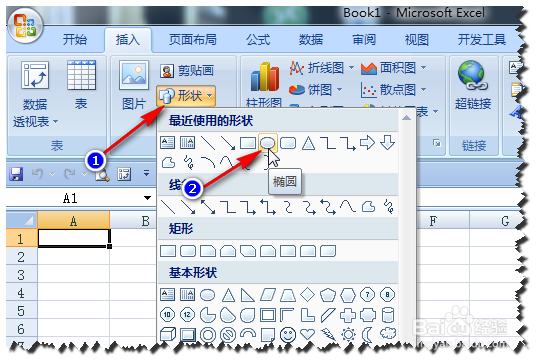
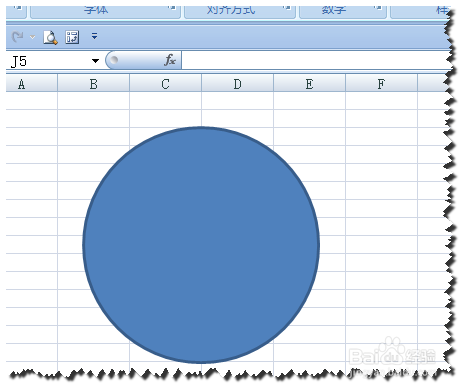
2、双击图片,点击工具栏的“形状填充”---设置为“无填充颜色”。

3、再点击工具栏的“形状轮廓”,设置为红色,粗细设置为4.5~6磅。
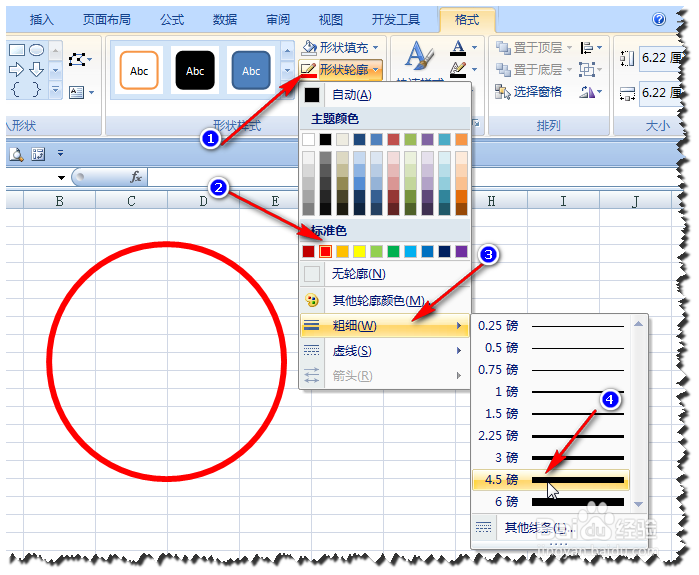
4、之后点击“插入”---艺术字,在文档中插入并输入文字,如“百度知道认证管理员”,设置字号为26。

5、然后双击文字边框,点击“文本填充”--设置为红色。文本轮廓设置为“无轮廓”,并将边框缩小为正方形。


6、确定之后,点击“文本效果---转换---圆形,调整大小,放置到圆形内部。
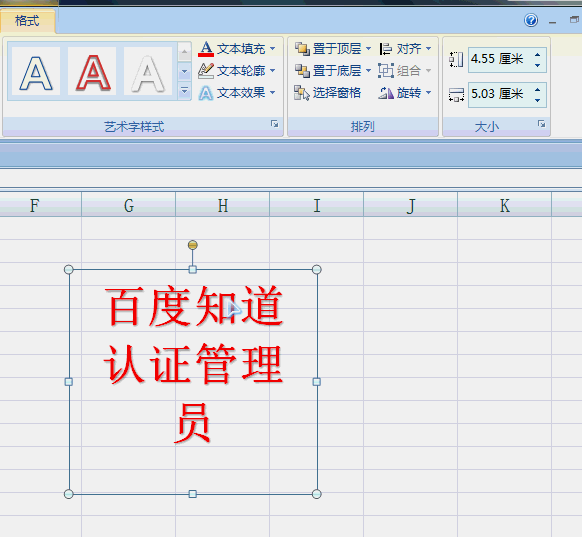
7、下面点击”插入“文本框”输入“专用章”,设置字号为24,黑体。之后双击边框,点击工具栏,将“形状填充”和“形状轮廓”设置为无。


8、最后一步,插入--形状--五角星,按住Shift键的同时,用鼠标画出一个适当的五角星,并用相同的方法,将形状填充设置为红色,轮廓设置为“无”。

9、调整圆形、艺术字、文本框、五角星的位置,之后按住Alt+Shift,用鼠标选中四个形状,右键--组合。印章就做好了,如图。


声明:本网站引用、摘录或转载内容仅供网站访问者交流或参考,不代表本站立场,如存在版权或非法内容,请联系站长删除,联系邮箱:site.kefu@qq.com。
阅读量:25
阅读量:36
阅读量:129
阅读量:49
阅读量:24